在将照片转换为Word文档之前,我们首先需要选择合适且易于操作的软件。有很多软件可以将图片转换为Word文档,例如Adobe Acrobat、Microsoft Office Picture Manager或者在线工具SmallPDF。在本教程中,我们以Adobe Acrobat为例进行讲解。
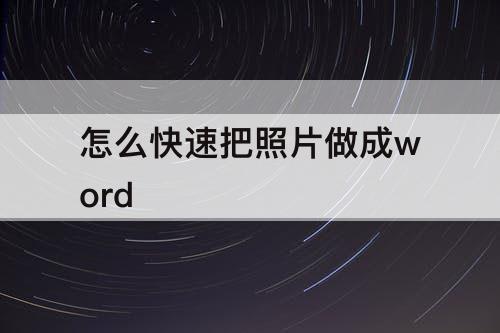
安装Adobe Acrobat
首先我们需要下载并安装Adobe Acrobat软件。您可以在Adobe官方网站上找到适合您操作系统版本的软件,并按照提示进行安装。
打开Adobe Acrobat并点击“创建PDF”
在安装完成后,双击打开Adobe Acrobat软件。您将看到一个主界面。在主界面上方的菜单栏中,您可以找到“创建”这个选项。单击“创建”,然后选择“从文件”或“从文件夹”。如果您想要将单张照片转换为Word文档,选择“从文件”。如果您有多张照片想要批量处理,选择“从文件夹”。
选择要转换的照片
在弹出的窗口中,浏览您的计算机并选择要转换的照片。您可以选择多个照片,按住Ctrl键并单击每个照片,然后单击“打开”按钮。
设置转换选项
在选择完照片后,您需要设置转换选项。首先确保输出格式为Word文档。然后,您可以选择其他转换选项,如设置页面布局、调整图像质量等。一旦您完成了设置,点击“转换”按钮。
保存转换后的Word文档
转换完成后,您将看到一个保存对话框。选择您想要保存Word文档的位置,并为其命名。单击“保存”按钮,您的照片将会被转换为Word文档并保存在指定位置。
进一步编辑Word文档
您可以打开保存的Word文档,使用Microsoft Word或其他文档编辑软件进一步编辑它。您可以添加文字、更改格式、插入其他图片等等。Word文档提供了丰富的编辑功能,让您能够根据需求对照片进行自定义操作。
总结
通过选择合适的软件、安装Adobe Acrobat、打开软件并点击“创建PDF”、选择要转换的照片、设置转换选项、保存转换后的Word文档和进一步编辑,您可以快速而轻松地将照片转换为Word文档。希望这篇教程对您有所帮助!





















